

Steamコードの引き換え方法:ステップバイステップガイド

Steamでのコードの引き換えは簡単なはずですが、多くのユーザーはプロセスが難しいと感じています。新しいゲームをアクティブにしたり、アカウントに資金を追加したりする場合でも、Steamの引き換えシステムは通常のユーザーにとっても混乱を招くことがあります。
このガイドでは、以下の完全な引き換えプロセスをご案内します:
- ゲーム/DLC キー
- ウォレットコード
各ステップを明確に説明しますので、あなたの購入をフラストレーションや遅延なくアクセスできるようになります。
こちらもお読みください: Steamキーとは?それはどのように機能するのか?
Steamキーの引き換え方法
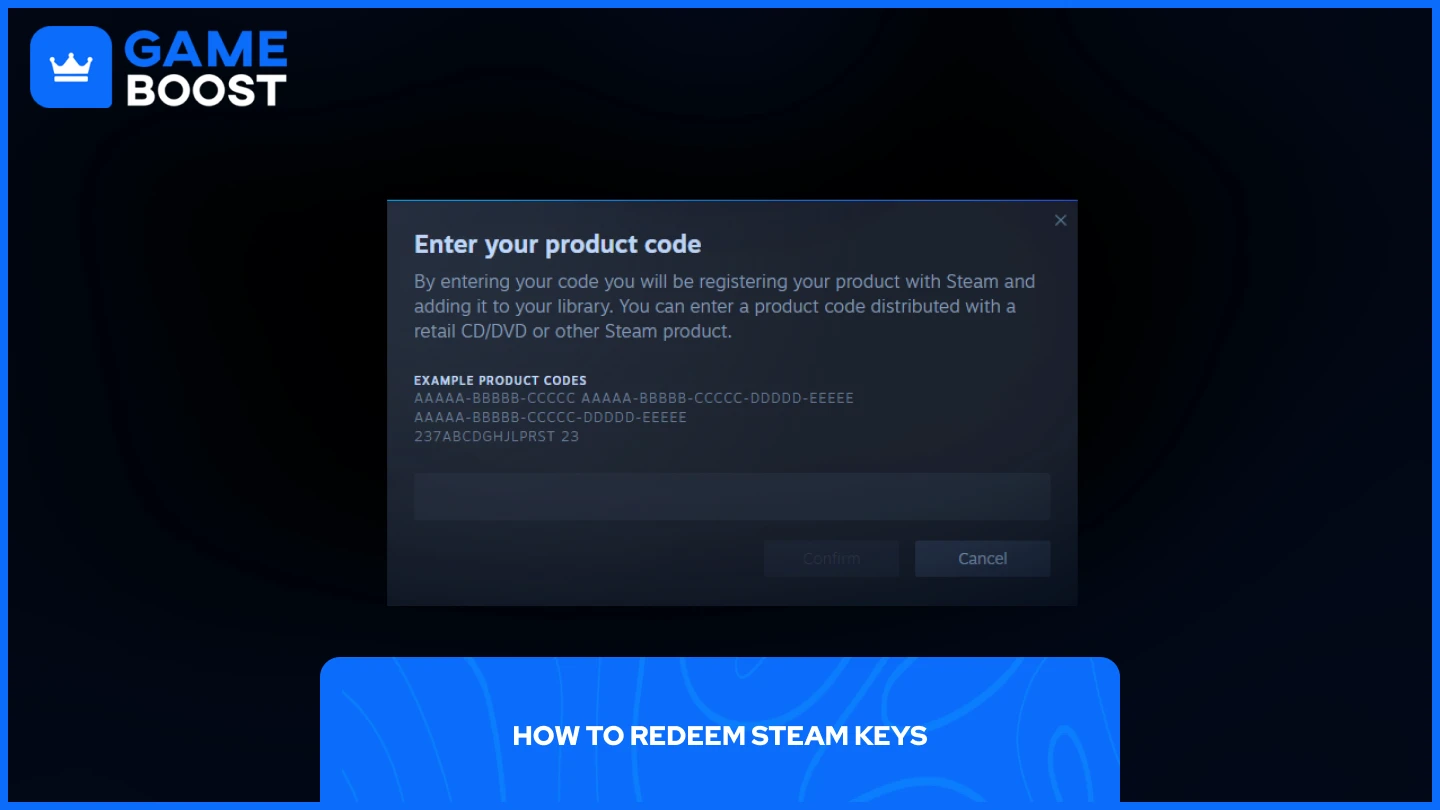
SteamゲームまたはDLCキーを引き換えることは、手順を知っていれば簡単なプロセスです。デスクトップクライアントまたはウェブブラウザを通じてコードをアクティブ化することができます。
デスクトップクライアント
- Steamを起動し、アカウントにログインします
- 左下の「ゲームを追加」をクリックします
- 「Steamで製品を有効化」を選択します
- コードを入力します
- 「確認」をクリックします
ウェブブラウザ
- Steamに行き、アカウントにログインします
- 右上のユーザー名をクリックします
- 「アカウントの詳細」を選択します
- 「ストアと購入履歴」の中で
- 「Steamウォレットに資金を追加」を選択します
- 「Steamギフトカードまたはウォレットコードを引き換える」を選択します
- コードを入力し、「続行」をクリックします
または、Steamのコード引換ページに移動して、アカウントにログインし、コードを入力してください。
これらの手順を完了すると、Steamが自動的にゲームまたはDLCをライブラリに追加します。プロセス中にエラーメッセージが表示された場合は、コードが正確であることを再確認するか、Steamサポートに連絡して支援を受けてください。
Steam Walletコードの引き換え方法
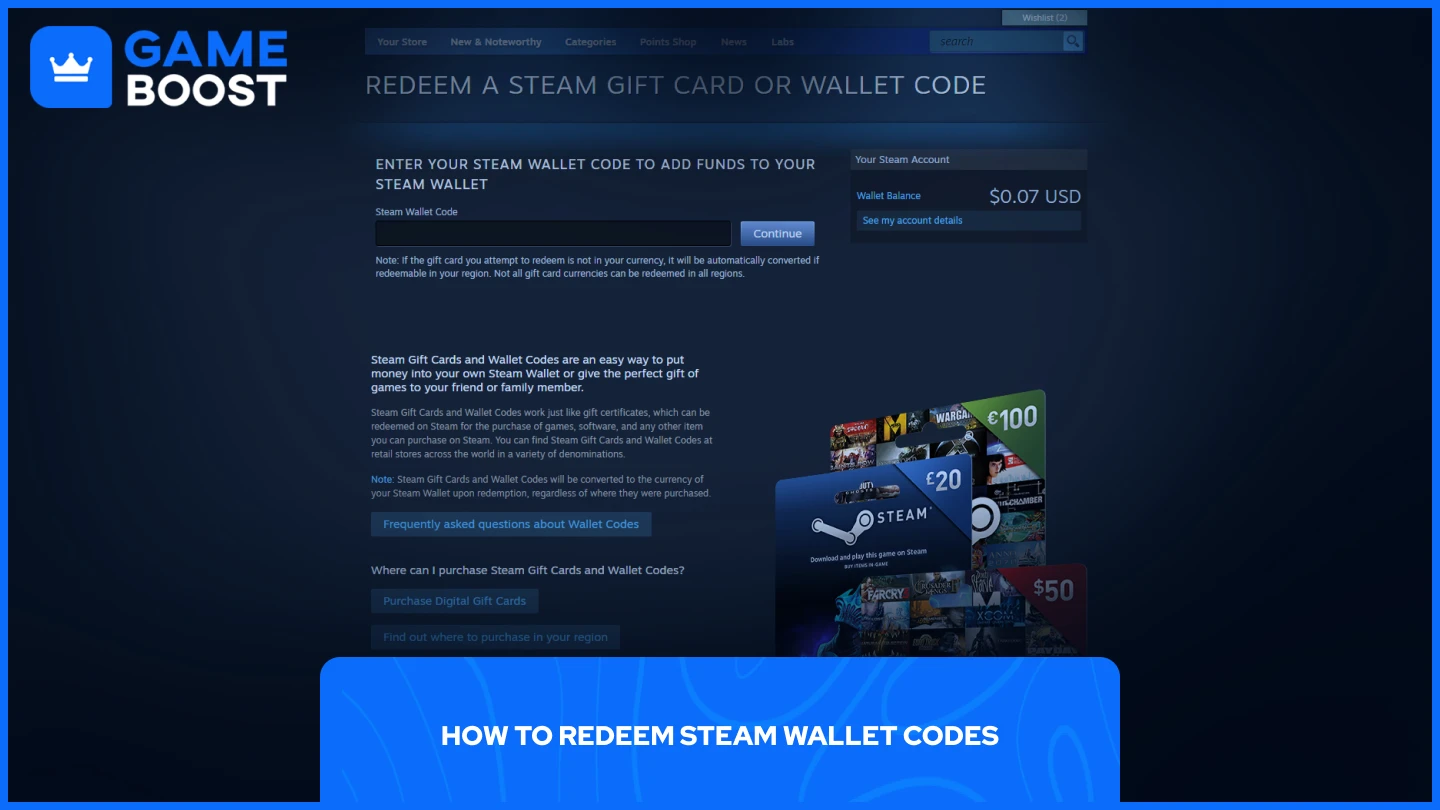
Steamウォレットコードの引き換えは、デスクトップクライアントまたはウェブブラウザを使用しているかどうかにかかわらず、一貫したプロセスに従います。Steamウォレットコード引き換えの手順:
- SteamクライアントまたはウェブブラウザでSteamを開く
- 右上隅のプロフィールアイコンをクリックし、「アカウント詳細」を選択する
- 「ストアと購入履歴」カテゴリから「+ スチームウォレットに資金を追加」を選択する
- 「Steamギフトカードまたはウォレットコードを引き換える」をクリックする
- コードを入力して「続行」をクリックする
これらのステップを完了すると、資金は即座にあなたのSteamウォレットに追加されます。取引を最終的に行う前に、通貨と金額が期待通りであることを必ず確認してください。コードが機能しない場合は、入力ミスをチェックするか、購入の領収書を持ってSteamサポートに連絡して助けを求めてください。
よくある質問(FAQ)
SteamモバイルアプリでSteamコードを引き換えできますか?
はい、Steamモバイルアプリを通じてコードを引き換えることができます。 プロセスはデスクトップとブラウザの方法を鏡のように反映しています:
- Steamモバイルアプリを開く
- 右上のアイコンをクリックする
- アカウント詳細に移動する
そこからは、他のプラットフォームと同様の引換手順に従ってください。
「お住まいの地域では商品が利用できません」 – どうすれば良いですか?
あなたが「あなたの地域で利用できない商品」というエラーを受け取った場合、あなたのSteamコードは地域制限されており、あなたのアカウントの位置情報と互換性がありません。
このエラーは、Steamキーが異なる地域版で提供されるために発生します。一部はヨーロッパ制限があり、他のものは特定の国のみで利用可能ですが、グローバルキーは世界中で使用できます。購入する前に、キーの地域制限を必ず確認してください。
もし購入したキーがあなたの地域で機能しない場合で、まだそのキーを明らかにしていないのであれば、直ちに売り手に連絡し、返金を要求してください。ほとんどの信頼できる売り手は、キーが未使用のままであれば問題の解決を手助けしてくれるでしょう。
「まず元のゲームを有効化してください」-次はどうする?
このエラーは、ベースゲームを所有せずにDLCを引き換えようとしたときに表示されます。 解決策は簡単です。最初にメインゲームを購入してアクティベートする必要があります。
例えば、Elden Ring Shadow of the Erdtreeを引き換えようとしている場合、SteamはDLCを有効化する前にElden Ringを所有している必要があります。DLCコンテンツはオリジナルゲームの拡張として設計されており、独立して機能することはできません。
コードを引き換えられません、どうすればよいですか?
最初に、コードが正しく入力されていることを確認してください。誤字や似た文字(例えば、0/OやL/i)間の混乱、余分なスペースが含まれていないことを確認してください。ほとんどのSteamコードは、特定の場所にハイフンを含む特定の形式に従います。
コードが引き続き失敗する場合は、販売者に連絡してください。購入領収書とエラーメッセージの詳細を提供してください。正規の小売業者は通常迅速に対応し、コードが既に引き換えられたかどうかを確認するか、代替品を提供してくれることが多いです。
Steamサポートに連絡するのが最終手段です。彼らは時々、技術的な問題によるアクティベーションの問題か、無効なコードから来ているのかを判断するためにコード履歴を追跡できます。サポートチケットを提出する際には、エラーメッセージのスクリーンショットと購入証明を含めてください。
最後の言葉
スチームコードの引き換えは、正しい手順を知っていれば簡単です。ゲームキー、DLCコンテンツ、またはウォレットコードをアクティブ化する場合でも、プロセスはすべてのプラットフォームで類似のパターンに従います。上記のガイドに従えば、一般的なエラーを避け、迅速に購入したアイテムにアクセスできます。問題が解決しない場合は、コードの正確性を確認し、販売者に連絡するか、スチームサポートに問い合わせて解決を図ってください。
読み終わりましたが、もっと学べる有益なコンテンツがあります。さらに、あなたのゲーム体験を次のレベルに引き上げる画期的なサービスを提供しています。次に何をしたいですか?
“ GameBoost - ゲームを愛するすべての人の生活を本当に変えることを使命としたオールインワンのゲームサービスプラットフォームです。ゲーム内通貨、アイテム、質の高いアカウントやBoostサービスなど、何でもお任せください! ”





